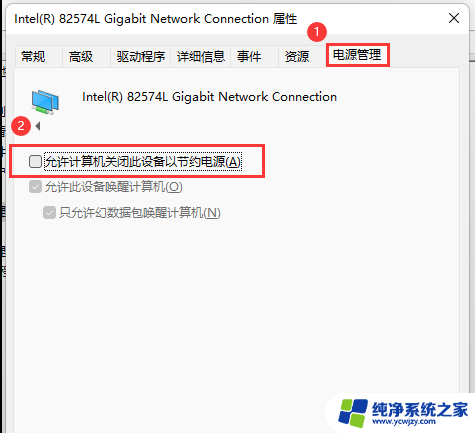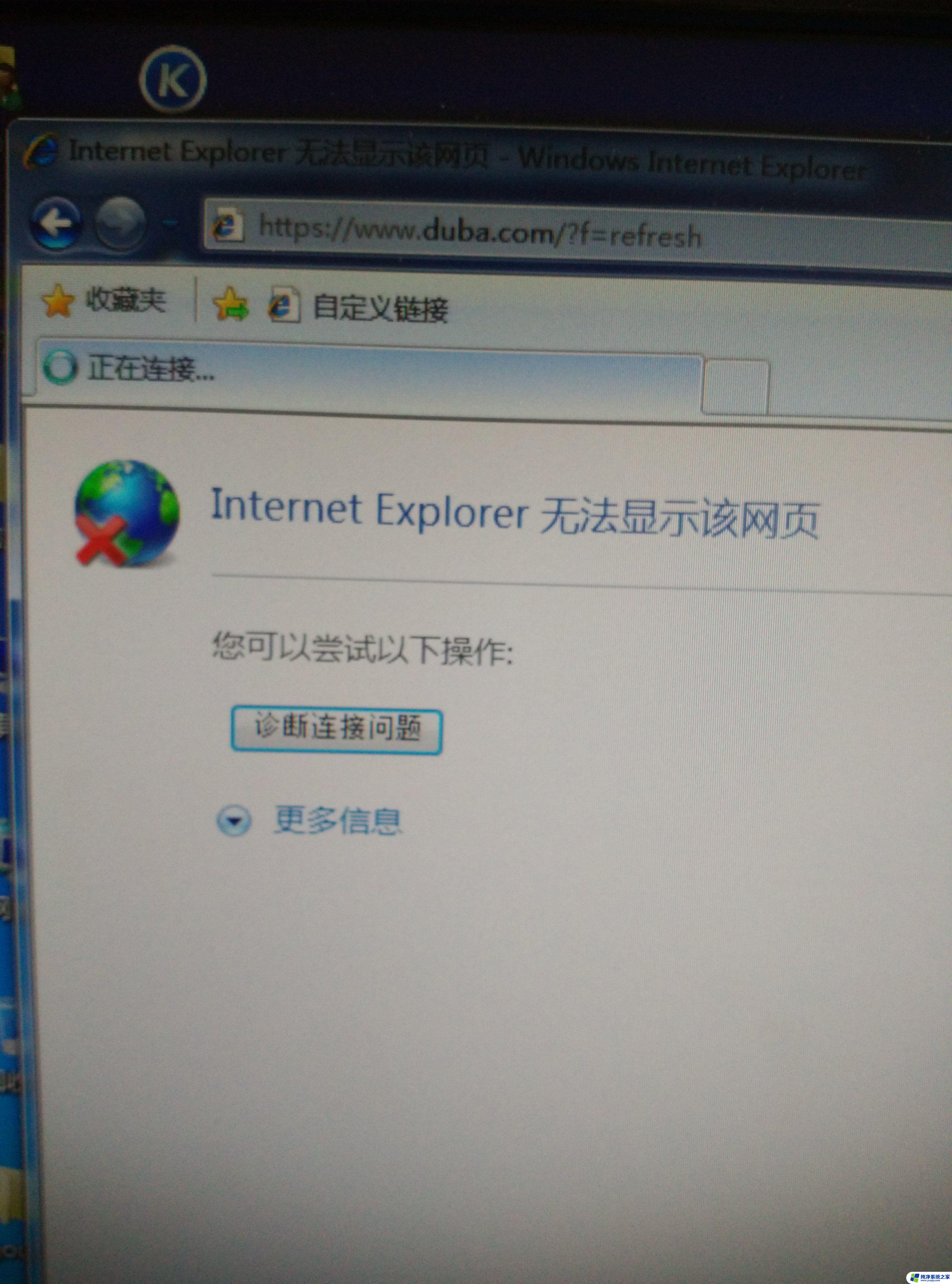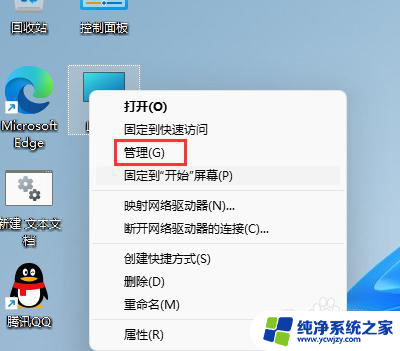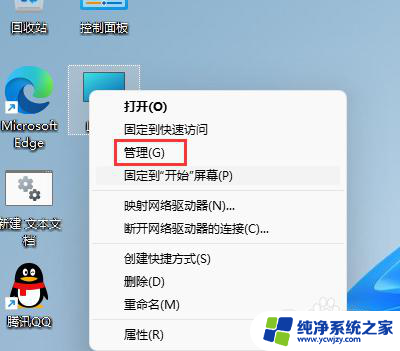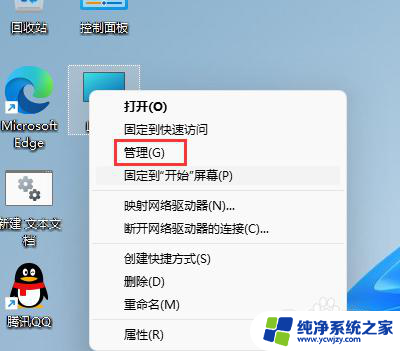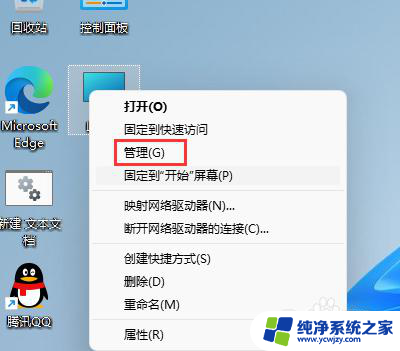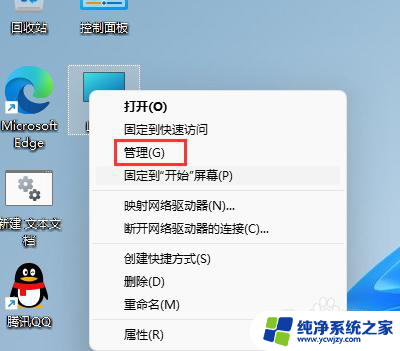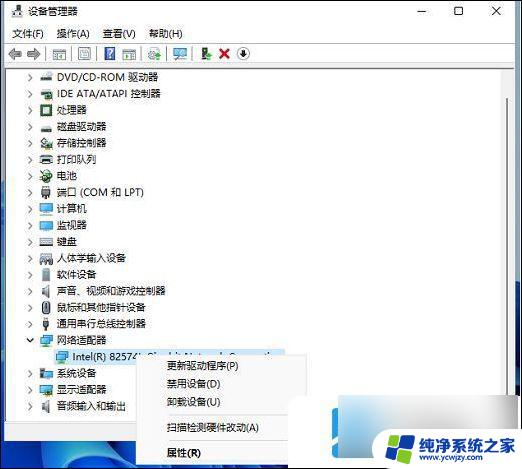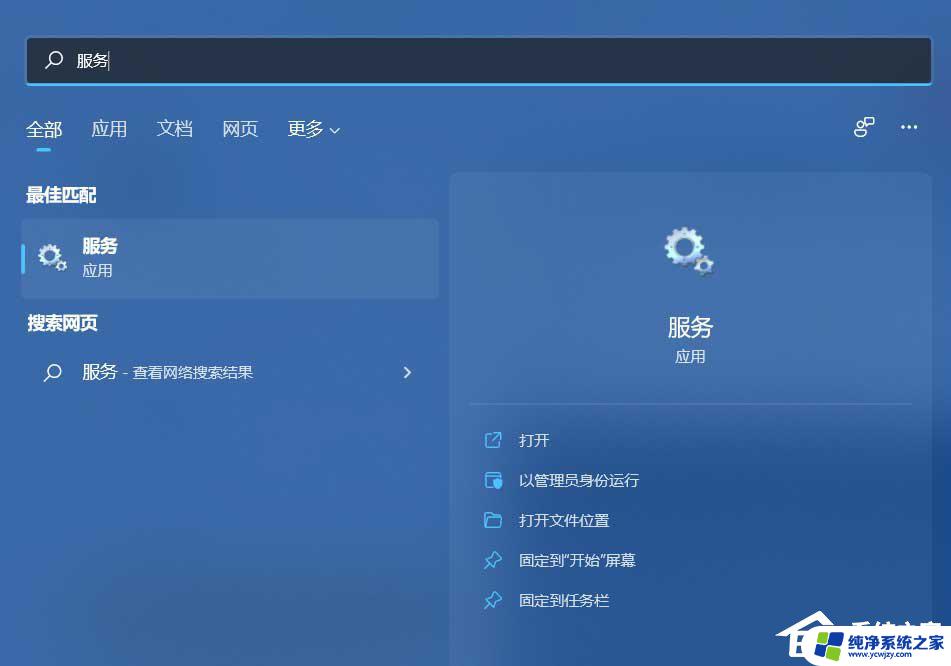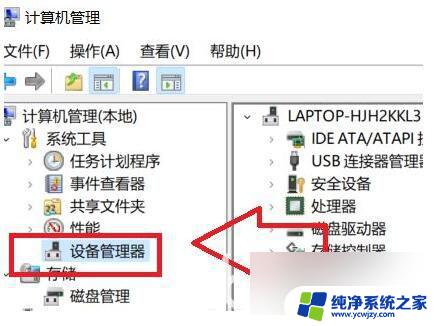win11笔记本经常断网怎么解决 Win11系统频繁断网原因和解决方法
更新时间:2024-02-17 08:54:31作者:jiang
Win11笔记本经常断网是许多用户面临的一个普遍问题,频繁断网的原因可能多种多样,例如网络信号不稳定、驱动程序过时、网络设置问题等。不管是什么原因导致的断网,解决方法都是存在的。在本文中我们将探讨Win11系统频繁断网的原因,并提供一些解决方法,帮助用户解决这一困扰。无论您是工作还是娱乐,一个稳定的网络连接都是不可或缺的,让我们一起来解决这个问题吧!
操作方法:
1.在Win11系统桌面上,鼠标右键计算机选择管理进入。
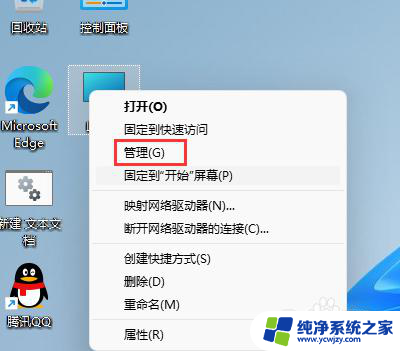
2.进入计算机管理界面,依次点击系统工具-设备管理器-网络适配器展开。
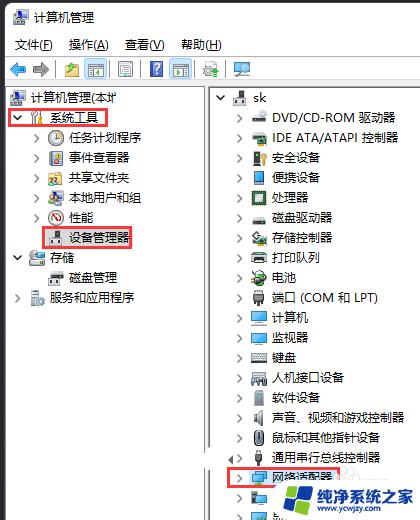
3.在网络适配器根目录下,鼠标右键网卡驱动选择属性进入。
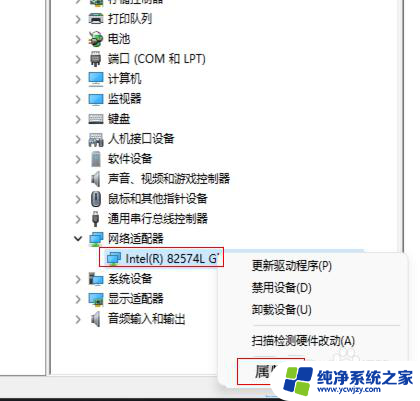
4.在弹出的网卡属性对话框,切换至电源管理页面勾选掉允许计算机关闭此设备以节约电源即可。
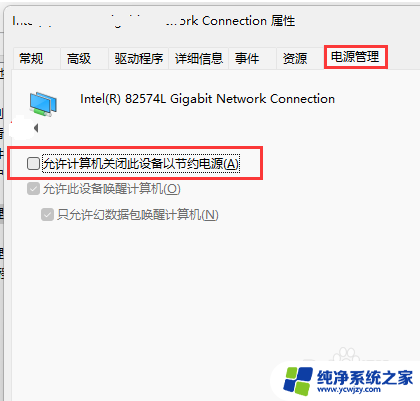
以上是解决win11笔记本经常断网问题的全部内容,如果有需要的用户,可以按照以上步骤进行操作,希望对大家有所帮助。